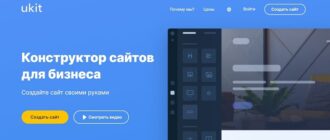Здравствуйте, уважаемые посетители сайта Info-Comp.ru! Карты (Maps) – один из лучших и наиболее популярных сервисов Google. Американская компания «славится» тем, что неожиданно может закрыть даже востребованные сервисы. Хорошо, что карт это не касается, без них многие были бы как без рук, ведь продукты конкурентов не дотягивают по детализации, маршрутам, количеству точек.
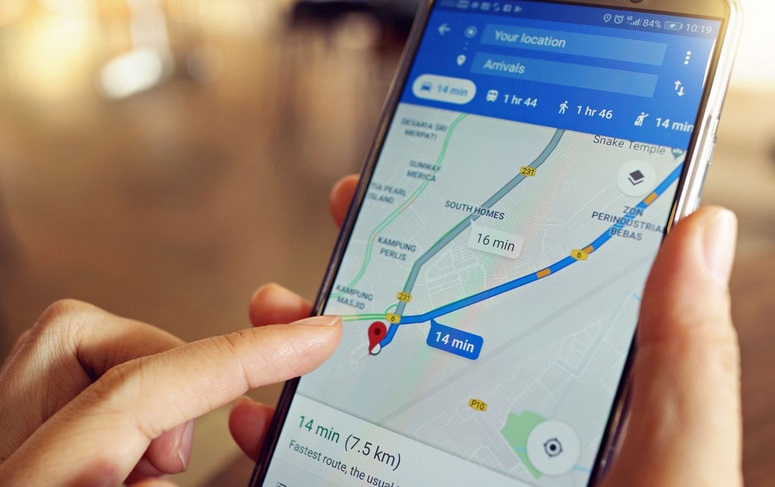
Автономный режим в Google Карты
У Google Maps есть немало полезных опций и настроек, однако, как оказывается, далеко не все в курсе функций сервиса. В частности, речь о возможности загрузить карты для доступа к ним без интернета, о которой не знают даже опытные путешественники (история про Японию).
А опция важна, ведь «гуглокарты» прекрасно работают при стабильном соединении, но становятся бесполезными, если интернета нет. Если коннект нестабильный или скорость минимальная (зоны с неуверенным GPRS и EDGE, где тест интернета вроде speedcheck.org выдает от силы 30-40 кбит/с), то даже маршрут загрузить не получится.
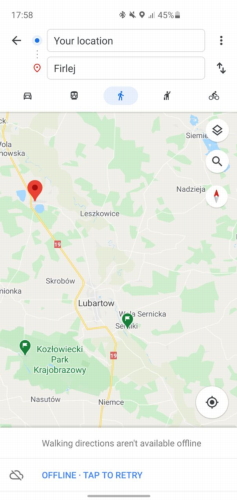
В целом зависит от местности, но если вы где-то между крупными поселениями, «дыры» встречаются нередко. Научить Google Карты работать в автономном режиме несложно.
Как работает автономный режим в Google Maps?

Приложение загружает в память смартфона выбранную зону. В зависимости от ее площади размер файла может меняться, но вряд ли будет больше 1 ГБ. Когда мало свободной памяти, можно использовать карту памяти (если, конечно, смартфон ее поддерживает). Для этого надо установить microSD и в настройках выбрать «Хранение данных» — «SD-карта».
Как загрузить карты для автономного использования?
Откройте главное меню кликом по вашей аватарке в верхнем правом углу приложения, выберите пункт «Офлайн-карты». В разделе «Рекомендованное» увидите, что Google предлагает загрузить участок с вашим местоположением в центре. Если хотите выбрать другую зону, кликните «Выбрать карту», укажите интересующую вас область (её можно будет увеличить или уменьшить) и нажмите «Скачать».
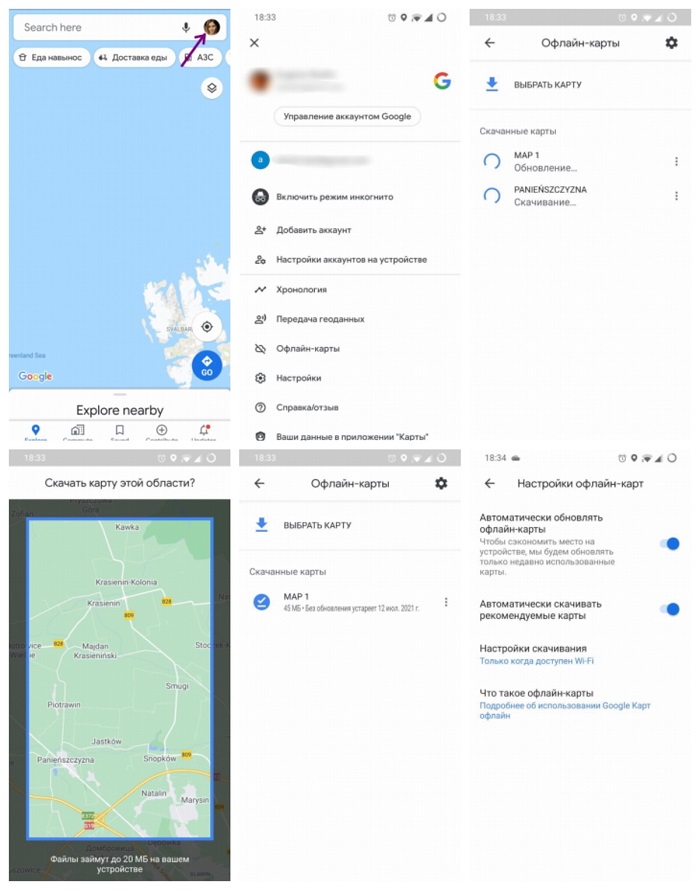
Если экономите мобильный трафик, то в настройках активируйте загрузку и обновление только по Wi-Fi.
Вы можете сохранить столько участков, сколько нужно.
Сколько будут храниться загруженные карты?
Карты будут считаться актуальными в течение 15 дней после загрузки или последнего обновления. Гугл не хочет, чтобы вы заблудились из-за устаревшей информации. Убедитесь, что в настройках включено автоматическое обновление данных.
Ограничения оффлайн-версии
В автономном режиме недоступно построение пеших и веломаршрутов, выбор полосы движения, нет данных о пробках. Все остальное работает также, как и при подключении к интернету, в частности, 3D-панорамы.
Поддерживаемые устройства
Приложение карт Google выглядит идентично на iOS и Android, так что неважно, какой платформой вы пользуетесь — хоть айфон, хоть любой гуглофон вроде Samsung Galaxy A5. Версию для iPhone можно скачать тут, для Android тут (но обычно это приложение и так предустановлено).
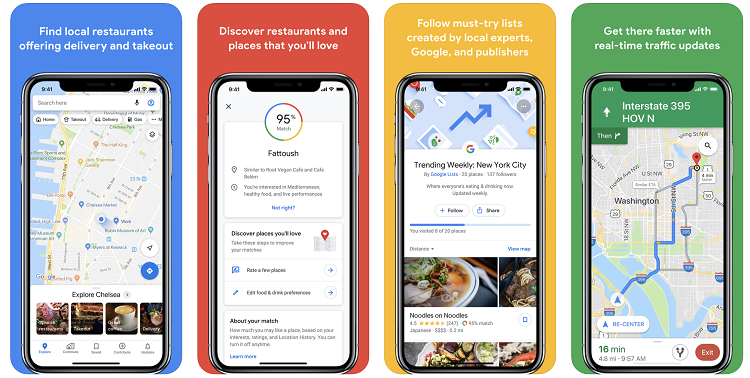
На сегодня это все, пока!